Как вставить анимированный GIF в документ Word
Microsoft Word Microsoft 365 Microsoft Герой / / July 08, 2021

Последнее обновление

Конечно, вы можете вставить анимированный GIF в документ Word. Вы можете сделать это как в Windows 10, так и в macOS. Вот шаги, которым нужно следовать.
Microsoft Word предлагает множество интересных приемов, которые могут улучшить ваше письмо, особенно когда вы используете Windows 10. Одна из них - возможность вставить в документ анимированный GIF. Эта возможность доступна в Windows и Mac.
Вставить анимированный GIF
Включение анимационного GIF-файла в документ Word, особенно в документы, предназначенные для просмотра на компьютере или в Интернете, - отличный способ по-новому донести мысль. Процесс похож на вставка изображения в документ Word; для этого нужно выполнить всего несколько шагов.
- Открой Документ Microsoft Word вы хотите добавить анимированный GIF.
- Переместите свой курсор в то место в документе, куда вы хотите поместить GIF.
- Выбирать Фотографий в группе "Иллюстрации" вкладки "Вставка".
- Выбирать Это устройство из раскрывающегося меню.
- Нажми на Гифка вы хотите вставить.
- Выбирать Вставлять чтобы добавить GIF в ваш документ.
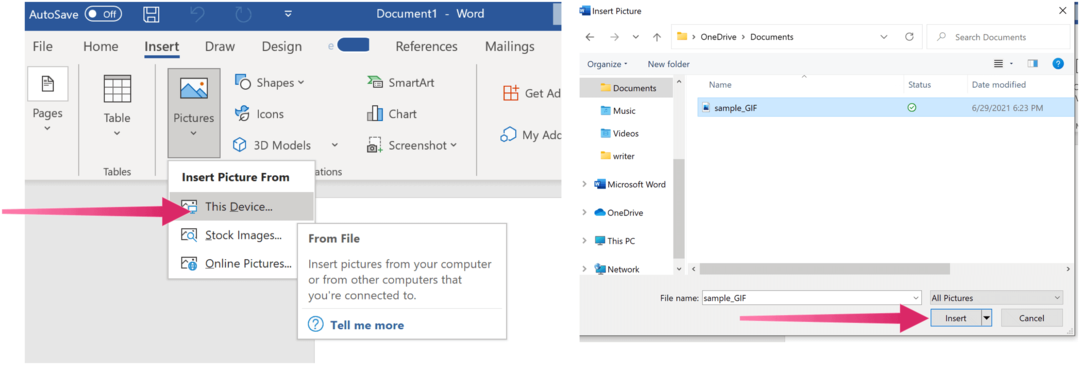
Это оно! Ваш GIF теперь является частью вашего документа Microsoft Word. В левом нижнем углу GIF-изображения находится кнопка воспроизведения / паузы.
Добавление замещающего текста
Для удобства вы также должны добавить alt. текст. Для этого щелкните правой кнопкой мыши GIF и выберите «Изменить замещающий текст». В поле справа напишите текст, описывающий изображение. Вы также можете добавить заголовок к GIF, щелкнув его правой кнопкой мыши и выбрав «Вставить заголовок».
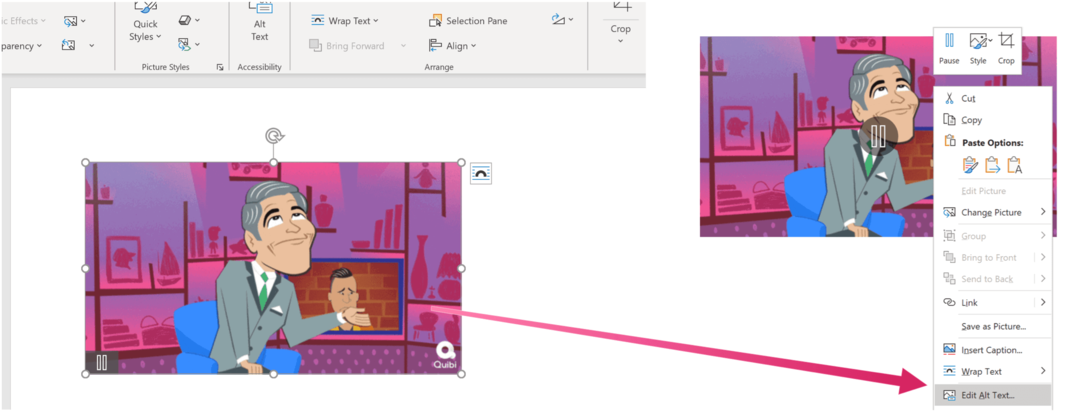
А как насчет Mac?
Добавление анимированного GIF в документ Word на Mac работает аналогичным образом. Для начала:
- Открой Документ Microsoft Word вы хотите добавить анимированный GIF.
- Переместите свой курсор в то место в документе, куда вы хотите поместить GIF.
- Выбирать Фотографий в группе "Иллюстрации" вкладки "Вставка".
- Выбирать Картинка из файлов из раскрывающегося меню.
- Нажми на Гифка вы хотите вставить.
- Выбирать Вставлять чтобы добавить GIF в ваш документ.
Это действительно так просто!
Вы можете многое сделать с помощью Microsoft Word. В наших последних статьях рассказывается, как работать с разрывами страниц и разделов, создавать и использовать закладкии многое другое.
Вы можете найти Microsoft Word в пакете Microsoft 365. Для домашнего использования Пакет Microsoft 365 (ранее O365) в настоящее время доступен в трех вариантах, включая семейный, личный и для дома и учебы. По цене первый составляет 100 долларов в год (или 10 долларов в месяц) и включает Word, Excel, PowerPoint, OneNote и Outlook для Mac. Членство охватывает до шести пользователей. Персональная версия предназначена для одного человека и стоит 70 долларов в год или 6,99 долларов в месяц. Наконец, студенческий план представляет собой единовременную покупку в размере 150 долларов США и включает Word, Excel и PowerPoint.
Бизнес-пользователи могут выбрать один из планов Basic, Standard и Premium, начиная с 5 долларов США за пользователя в месяц.
Как очистить кеш, файлы cookie и историю просмотров Google Chrome
Chrome отлично сохраняет историю просмотров, кеш и файлы cookie, чтобы оптимизировать производительность вашего браузера в Интернете. Ее как ...
Согласование цен в магазине: как узнать цены в Интернете при совершении покупок в магазине
Покупка в магазине не означает, что вы должны платить более высокие цены. Благодаря гарантиям совпадения цен вы можете получать онлайн-скидки при покупках в ...
Как подарить подписку Disney Plus с помощью цифровой подарочной карты
Если вам нравится Disney Plus и вы хотите поделиться им с другими, вот как купить подписку Disney + Gift за ...
Ваш путеводитель по совместному использованию документов в Google Документах, Таблицах и Презентациях
Вы можете легко сотрудничать с веб-приложениями Google. Вот ваше руководство по совместному использованию в Google Документах, Таблицах и Презентациях с разрешениями ...
